Vuoi attirare nuovi clienti o far conoscere il tuo studio? Offrire lezioni di prova o lezioni gratuite è un ottimo modo per farlo. Scopri in questo articolo come impostare correttamente queste opzioni nel tuo Eversports Manager.
Le lezioni di prova e le offerte introduttive gratuite sono un modo collaudato per accogliere nuovi clienti nel tuo studio e aumentare le prenotazioni.
Con Eversports Manager puoi configurare facilmente prodotti gratuiti, card di prova o servizi di prova.
Segui i passaggi qui sotto per creare, gestire e promuovere le tue offerte di prova:
1. Crea un Prodotto di Prova o Gratuito
- Vai al menu Prodotti e crea un nuovo prodotto (ad esempio una card a blocchi con 1 unità).
- Sotto la voce Tipo speciale, seleziona Servizio di prova. Questo farà apparire il prodotto con l’etichetta "Offerta di prova" nel tuo shop online e nell’app Eversports.
- Se desideri offrire il prodotto gratuitamente, imposta il prezzo a 0 €.

2. Collega il Prodotto di Prova alle Tue Attività
In Impostazioni prodotto > Impostazioni di partecipazione, definisci:
-
Il numero di prenotazioni incluse (es. 1 prenotazione)
-
Il periodo di validità (es. valido per 3 mesi)
Devi anche specificare per quali attività può essere utilizzato il prodotto di prova:
-
Collegalo ad attività esistenti
-
oppure crea una nuova attività dedicata, ad esempio "Lezione di prova pomeridiana"
Per maggiori informazioni, leggi qui come creare un’attività.
3. Imposta le Regole di Acquisto per il Prodotto di Prova
In Impostazioni prodotto > Regole di acquisto > Opzioni di acquisto, definisci chi può acquistare il prodotto di prova:
-
Consenti un solo acquisto per cliente selezionando la prima casella.
-
Limita l’offerta solo ai nuovi clienti selezionando la seconda casella.
(I nuovi clienti sono coloro che non hanno ancora effettuato una prenotazione nel tuo studio. Dopo la loro prima prenotazione, questo prodotto di prova non sarà più visibile per loro.)

4. Gestisci la Disponibilità del Prodotto di Prova nelle Impostazioni delle Attività
Se il tuo prodotto è contrassegnato come Servizio di prova (vedi Passo 1), puoi controllarne l’applicazione:
-
Vai su Impostazioni attività > Regole > Regole di registrazione
-
Limita o blocca le prenotazioni con prodotti di prova per specifiche lezioni, se lo desideri
Questo ti permette di escludere le lezioni ad alta domanda dalle offerte di prova, mantenendo maggiore flessibilità.

5. Promuovi le Tue Card di Prova
Una volta creato, il tuo prodotto di prova sarà:
-
Evidenziato nel tuo shop online
-
Visibile nell’app Eversports con un’etichetta Trial
Puoi facilmente promuovere il tuo prodotto di prova condividendo il link diretto al prodotto (trovi il link nel menu Prodotti).
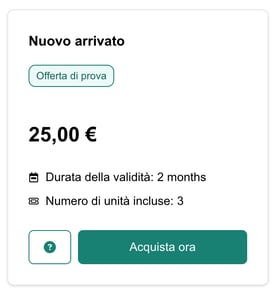
- Pubblicità tramite il tuo sito web, i social media o le newsletter.

-1.png?height=120&name=Logo%20Eversports%20Horizontal%20(1)-1.png)